Conformità sito web: compilare la dichiarazione di accessibilità sul portale AGID
In questa guida vedremo tutti i passaggi necessari da seguire per produrre la Dichiarazione di accessibilità.
1. Ottenere il codice di accesso alla pagina di creazione della dichiarazione
Per ottenerlo è necessario collegarsi alla pagina predisposta dall'AGID, https://form.agid.gov.it/
e selezionare la propria Amministrazione nella finestra
2. Accedere al form
Una volta ricevuta la mail occorre copiare il codice ricevuto
Spuntare "ho già la chiave di accesso" e incollare, nel campo testo che viene mostrato, il codice ricevuto.
Cliccare su "Accedi"
3. Creare la dichiarazione
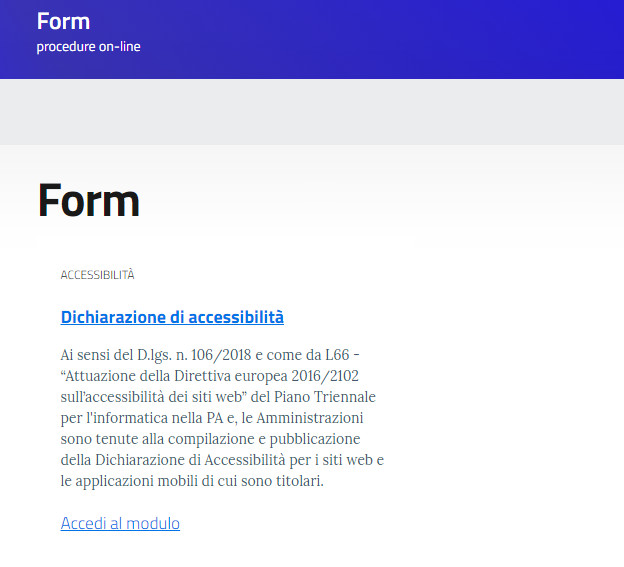
Cliccare su "Accedi al modulo"
Se è stata creata una bozza cliccare su "Dichiarazione di accessibilità", quindi "Gestione delle dichiarazioni" a sinistra e "Modifica" della bozza salvata.
4. Compilazione della dichiarazione
Intestazione della dichiarazione
Cliccare su "Sito web"
Inserire il nome del sito web e l'url (indirizzo) del sito web, avendo cura di inserire https:// prima del dominio (https://dominioscolastico.edu.it)
Selezionare la voce "WCAG 2.1"
Sezione 1 - a
Nello stato di conformità selezionare "Conforme".
Si raccomanda di indicare la voce "Parzialmente conforme" se nel modello di autovalutazione (che troverete allegato in questa pagina) sono stati indicati dei "NS - Non soddisfatto" nelle sezioni riguardanti il sito web, motivando tale scelta nei "Contenuti non accessibili" (Ad esempio "Onere sproporzionato")
Si raccomanda di indicare la voce "Parzialmente conforme" se nel modello di autovalutazione (che troverete allegato in questa pagina) sono stati indicati dei "NS - Non soddisfatto" nelle sezioni riguardanti il sito web, motivando tale scelta nei "Contenuti non accessibili" (Ad esempio "Onere sproporzionato")
Sezione 1 - b
Spuntare la voce "autovalutazione effettuata direttamente dal soggetto erogatore"
Alla voce "L'analisi è stata effettuata utilizzando il modello di autovalutazione AGID?" spuntare "si"
Sezione 1 - c
Indicare nel box di testo: Viene predisposto nel fondo della pagina, in ogni contenuto
Inserire il link di una pagina del sito
Inserire la mail dell'istituto
Sezione 2 - Informazioni sul sito
Indicare la data di pubblicazione del sito web (indicare la data in cui è stato reso pubblico il nuovo sito)
Spuntare "No" alla voce "Sono stati effettuati test di usabilità?"
Selezionare "Wordpress" nella tendina relativa al CMS utilizzato
Sezione 2 - Informazioni sulla struttura e sul responsabile dei processi di integrazione
Compilare la sezione "2 - Informazioni sulla struttura e sul responsabile dei processi di integrazione con le informazioni richieste", quindi cliccare in "Salva bozza", poi in "Pubblica".
 N.B.: al fine di concludere la procedura è necessario copiare il link e incollarlo nell'area del vostro sito web "Gestione sito" → "Accessibilità" nella sezione specifica "Inserire il link generato dall'Agid per la dichiarazione di Accessibilità".
N.B.: al fine di concludere la procedura è necessario copiare il link e incollarlo nell'area del vostro sito web "Gestione sito" → "Accessibilità" nella sezione specifica "Inserire il link generato dall'Agid per la dichiarazione di Accessibilità".In ultimo cliccare su "Salva".
Related Articles
Conformità sito web: raccomandazioni
In questo allegato abbiamo riassunto le indicazioni necessarie a garantire che il sito web aggiornato attraverso il finanziamento di PA digitale 2026, rispetti i requisiti di conformità. Ricordiamo che il DTD effettua delle verifiche automatizzate, ...Creare un Articolo nel sito web
In questa guida vedremo come creare un articolo da pubblicare nel sito web. Una volta effettuato il login, dal menù di sinistra, recarsi nella voce "Articoli" e selezionare "Aggiungi nuovo" in capo alla pagina. A questo punto ci si troverà ...Creare una Struttura nel sito web
In questa guida vedremo come creare una nuova Struttura nel sito. Dal menù di sinistra dell'editor selezionare la voce "Strutture" e cliccare su "Aggiungi nuovo" in capo alla pagina. La guida tratterà il caso della creazione di una struttura per un ...Creare un Luogo nel sito web
In questa guida vedremo come creare un Luogo nel sito web. Dal menù Editor spostarsi nella sezione "Luoghi" e cliccare la voce "Aggiungi un luogo". Impostare il Titolo, la Tipologia e la Descrizione Breve. Impostare l'Indirizzo della struttura e ...Creare delle Fasce home per il sito web
La creazione di una fascia in home page permette l'aggiunta di contenuto personalizzato in aggiunta a quelli predefiniti già presenti (collegamenti utili, notizie, servizi, didattica ecc.) Creazione di una nuova fascia Per creare una nuova fascia ...